ANSYSWorkbenchMesh网格划分(自己总结) word文档格式.docx
《ANSYSWorkbenchMesh网格划分(自己总结) word文档格式.docx》由会员分享,可在线阅读,更多相关《ANSYSWorkbenchMesh网格划分(自己总结) word文档格式.docx(42页珍藏版)》请在冰豆网上搜索。
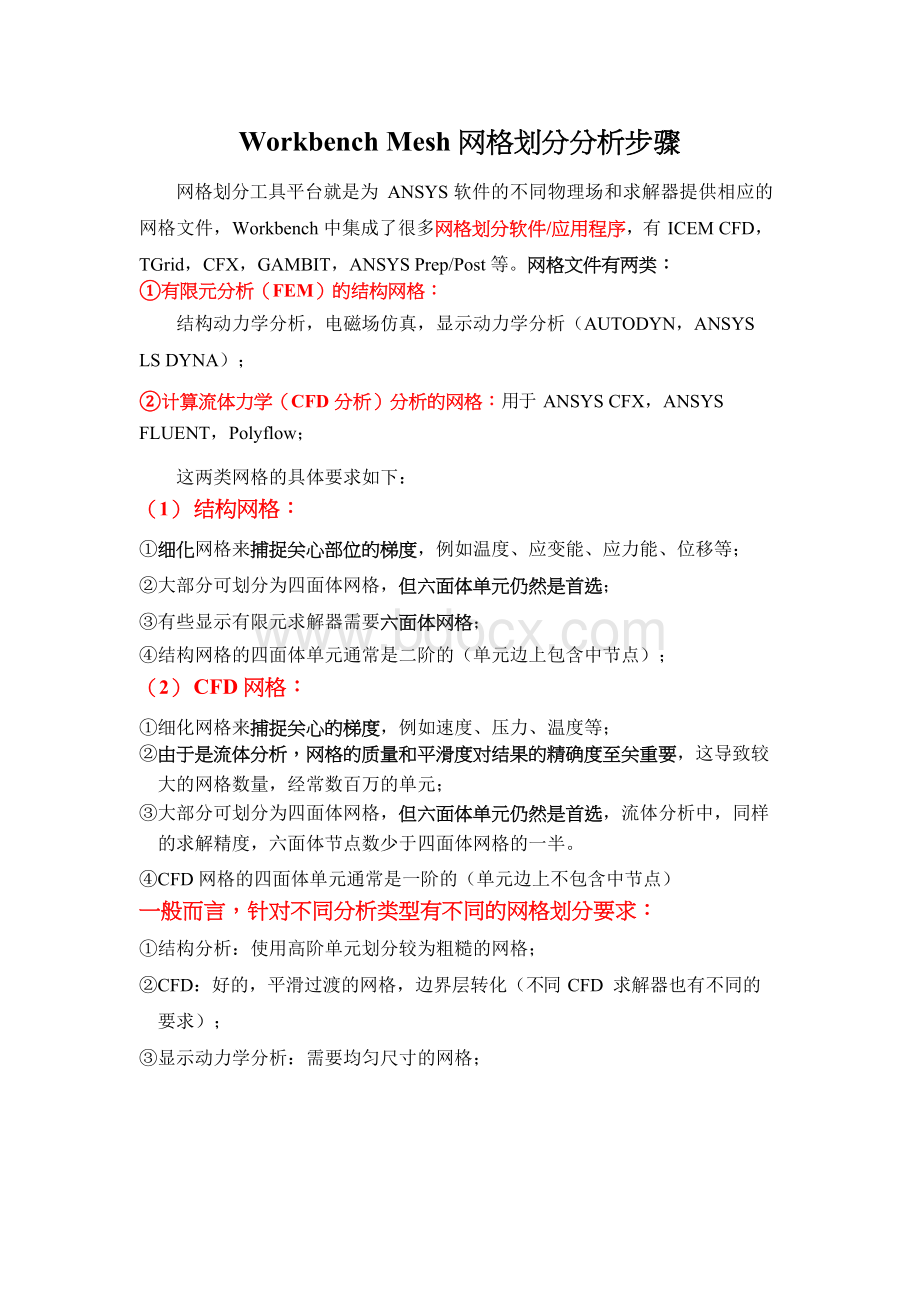
④结构网格的四面体单元通常是二阶的(单元边上包含中节点);
(2)CFD网格:
①细化网格来捕捉关心的梯度,例如速度、压力、温度等;
②由于是流体分析,网格的质量和平滑度对结果的精确度至关重要,这导致较大的网格数量,经常数百万的单元;
③大部分可划分为四面体网格,但六面体单元仍然是首选,流体分析中,同样的求解精度,六面体节点数少于四面体网格的一半。
④CFD网格的四面体单元通常是一阶的(单元边上不包含中节点)
一般而言,针对不同分析类型有不同的网格划分要求:
①结构分析:
使用高阶单元划分较为粗糙的网格;
②CFD:
好的,平滑过渡的网格,边界层转化(不同CFD求解器也有不同的要求);
③显示动力学分析:
需要均匀尺寸的网格;
物理选项
实体单元默
认中结点
关联中心缺
省值
平滑度
过渡
Mechanical
Kept
Coarse
Medium
Fast
CFD
Dropped
Slow
Electromagnetic
Explicit
Fine
注:
上面的几项分别对应Advanced中的ElementMidsideNodes,以及Sizeing中的
RelevanceCenter,Smoothing,Transition。
网格划分的目的是对CFD(流体)和FEM(结构)模型实现离散化,把求解域分解成可得到精确解的适当数量的单元。
用户需要权衡计算成本和网格划分份数之间的矛盾。
细密的网格可以使结果更精确,但是会增加CPU计算时间和需要更大的存储空间,特别是有些不必
要的细节会大大增加分析需求。
而有些地方,如复杂应力梯度区域,这些区域
需要高密度的网格,如下图所示。
一般而言,我们需要特别留意几何体中物理量变化特别大的区域,这些地方的网格需要划分得细密一些!
在理想情况下,用户需要的网格密度是结果不再随网格的加密而改变的密度(例如,当网格细化后解没有什么改变),收敛控制可以达到这样的目的。
注意:
细化网格不能弥补模型不准确的假设和输入引起的错误。
网格划分的好坏对后面的求解有十分重要的影响,上图例子列举了一个集流管固体铸件中不收敛的热场。
很明显劣质单元区域的分析不可能得到切合实际的数据场。
下面是几种典型网格的形状示意图,其中“四面体网格”和“六面体网格”是主要类型:
(1)四面体网格:
①可以快速地、自动地生成,并适合于复杂几何。
如选用网格划分方法中的Automatic,对于一般几何体外形不那么规整,难以被Sweep,因此很难生成六面体网格,这时选用Automatic方法能快速生成四面体网格;
②有等向细化特点,如为捕捉一个方向的梯度,网格将在所有的三个方向细化,这会导致网格数量迅速上升;
③边界层有助于面法向网格的细化,但2-D中仍是等向的(表面网格)。
(2)六面体网格:
①大多CFD程序中,使用六面体网格可以使用较少的单元数量来进行求解求解。
如流体分析中,同样的求解精度,六面体节点数少于四面体网格的一半。
②对任意几何体,由于其外形通常不是很规整,难以被Sweep,因此要想得到高质高效的六面体网格,需要许多步骤。
如在ICEMCFD中划分六面体网格就比较费时,需要对几何体进行切割,如下图所示:
但对许多简单几何,用Sweep方法是生成六面体网格的一种简单方式,具体可以选用的划分方法是Sweep和Multizone。
注意点1:
多体部件“接触面”的网格匹配的问题:
在Ansys中,有时候往往需要分析比较复杂的装配体,在DesignModeler中可以将某些零件先组成一个多体部件(Multi-BodyPart,实体-Body,部件-Part),即一个Part下面含有多个Body,一旦形成多体部件后,之前
相互独立的这些Bodies在后面的设计仿真中就能拓扑共享,在Mesh中就表现
为它们接触面上的网格是相互匹配的,不像它们相互独立时划分网格是相互间没有任何关联。
这个功能是DM的亮点,区别于其他CAD画图软件。
但我们一般画图是在其他CAD软件中完成,不再DM中。
那如果是在Solidworks中先画了一个单一几何体,如下图中的一个T型部件(命名为T台),然后将其用“分割”命令划分成两部分,之后导入Workbench中,在DesignModeler中我们看到其被组成了一个多体部件,1Parts,2Bodies:
在Mesh中我们知道,对于一个多体部件其划分网格时有如下特点:
①每一个实体-Body,都独立划分网格,但在实体间的关联仍旧被保留;
②实体间结点能够共享,意味着两个实体间的接触区网格是连续的。
其网格效果就将这些不同的Bodies用布尔操作变成一个Body后划分网格一样,但实际上它们是无接触的,即没有成为单个Body,不同Bodies间仍旧相互独立;
③一个多体部件体可以由不同的材料组成;
但是我们实际上将上图所示的部件直接导入Mesh中划分网格之后的结果如下图所示:
发现两部分实体之间的网格并不连续,这也就是说实际上它们并没有形成
一个多体部件,而是两个实体(Body)都各自单独地划分网格,它们在接触处的结点位置也不一样,不共享。
为什么?
我们需要在DM中将该几何体重新组成一次多体部件,如下图所示,在
DM中先将几何体ExplodePart,每个Body都独立,变成2Parts,2Bodies:
然后再一次FromNewPart,重新变成一个多体部件,1Pat,2Bodies:
之后再在Mesh中划分网格,会发现两个Bodies间的网格匹配了:
造成这个的原因可能使Solidworks中的多体部件和DM中的多体部件不匹配,必须要在DM中重新进行一次多体部件的组成操作!
如果是在DM中直接画几何体,不会出现该问题。
那要是我在SW中画的是一个装配体,不像上面例子是先画一个单体,然后再“分割”,这会怎么样?
如下图所示,是将一个SW中画好的装配体直接导入DM中后的结果,我们能发现其10个Bodies之间都是相互独立的,并没组成多体部件(10Parts,10Bodies):
我们将该装配体直接划分网格,由于每一个Bodies都是独立的,因此这些不同Bodies之间的网格也没有匹配:
现在在DM中将其组成一个多体部件(1Part,10Bodies):
组成多体部件后我们选取了其中top-cover,down-base,bolt-1几三个零部件画网格,结果如下图所示:
发现它们之间的网格都匹配,不再是单独划分网格了。
注意点2:
多体部件采用不同的网格划分方法
注意点1中讲了多体部件接触面之间的网格划分,上面是针对一个多体部件全局网格划分的情况,那要是我一个多体部件不同Bodies想采用不同的网格划分方法,该怎么处理?
WorkbenchMesh网格划分应用程序可运用“分割”的思想,即几何体的
各个部件可以使用不同的网格划分方法(如Sweep,Multizone等)。
不同部件的体的网格可以不匹配或不一致,单个部件的体的网格匹配一致。
那多体部件的网格该怎么操作才能使每一个Solid(在DM中对应Body)都有不同的网格划分方法?
看下面三通管的例子:
既然要选择不同的网格划分方法,Mesh-Insert-Method-选取某一小零件,如下图中我们选择的小零件为Solid3,其颜色已变成蓝色:
这时我们点击工具栏最上方的GenerateMesh:
但却发现虽然上面我们只是选择了Solid3这一小部件,但划出来的结果却是把其他的零件也一起划分了网格,即相当于整个装配体一起划分了,如下图所示:
这时候可以注意到一点,Solid1~Fluid这5个部件前面都变成了绿色小勾上加一横线,这说明这5个部件都已经完成了网格划分,其所用的方法就是之前为Solid3设定的AutomaticMethod。
那怎么样才能避免这种状况?
关键在于我们在选择了Solid3之后,不要去点击工具栏最上方的Generate
Mesh,那个按钮是针对全局网格划分的,我们只需要在Solid3右键-GenerateMesh即可,这时划分的网格就是针对Solid3:
Solid3网格划分得到的结果:
这时我们发现,只有Solid3前面绿色勾加了一横,其余都正常,这说明只有Solid3被划分了网格。
注意,这时Mesh旁边有一个黄色闪电标记,此时如果点击工具栏上的GenerateMesh或者是在Mesh上右键-GenerateMesh,则
剩余的4个部件都会以AutomaticMethod方法被生成网格:
其实不用管这个黄色标记,等我们给这5个部件分别划分好网格之后其自动回消失。
如下图是我们给Solid1~4按照上面的方法单独划分了网格,这时还剩下Fluid没有划分,此时黄色标记还存在:
等到Fluid也划分好之后,黄色标记自动消失,而且部件前面的绿色小勾也都加上了一横:
如果我们在划分网格时有时需要给几个部件一起划分,如下图中
一次选中了Solid1~Solid3三个部件:
这时我们一定要在上面同时选中Solid1~3,再右键-GenerateMesh,如果只是选取了它们中的一个,则划分出来的网格只是对应那个部件的:
三个部件一齐划分网格:
除了上面讲的方法,特征抑制也可以用来单独划分网格:
对其他部件进行特征抑制Suppress。
如下图所示:
我们将其他暂时不用划分网格的部件进行抑制,在需要划分网格的部件上面右键-SuppressAllOthereBodies,然后右侧只剩余需要的零部件。
这时再Mesh-Insert-Method-选取零件,我们用Hex-Dominant划分网格。
划分完之后再解除抑制,可得到整个装配体只有刚才部件划分了网格:
需要对第二个部件进行单独网格划分时,找到对应的部件也一样执行,划分完之后解除抑制,然后得到如下所示结果。
可知只有选中的两个部件被划分了网格: